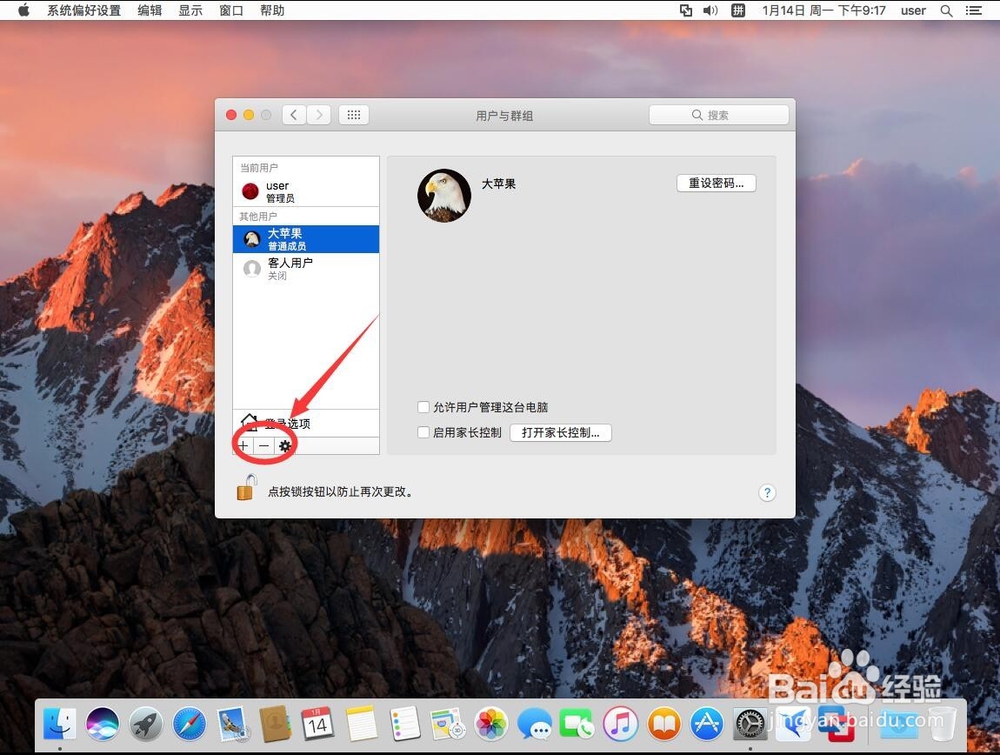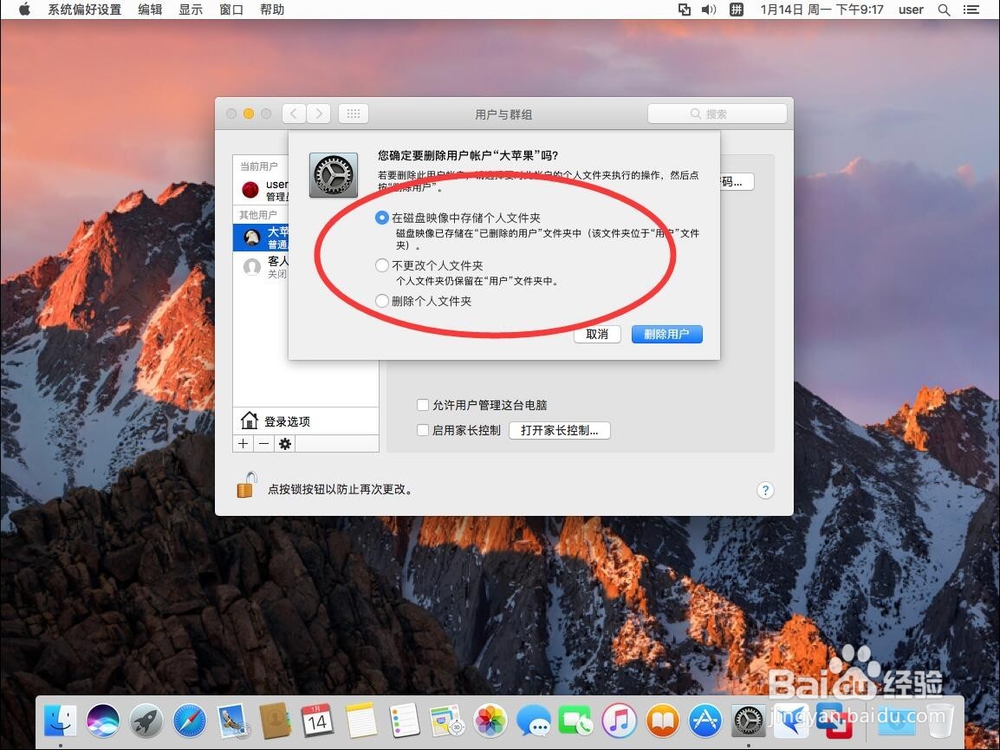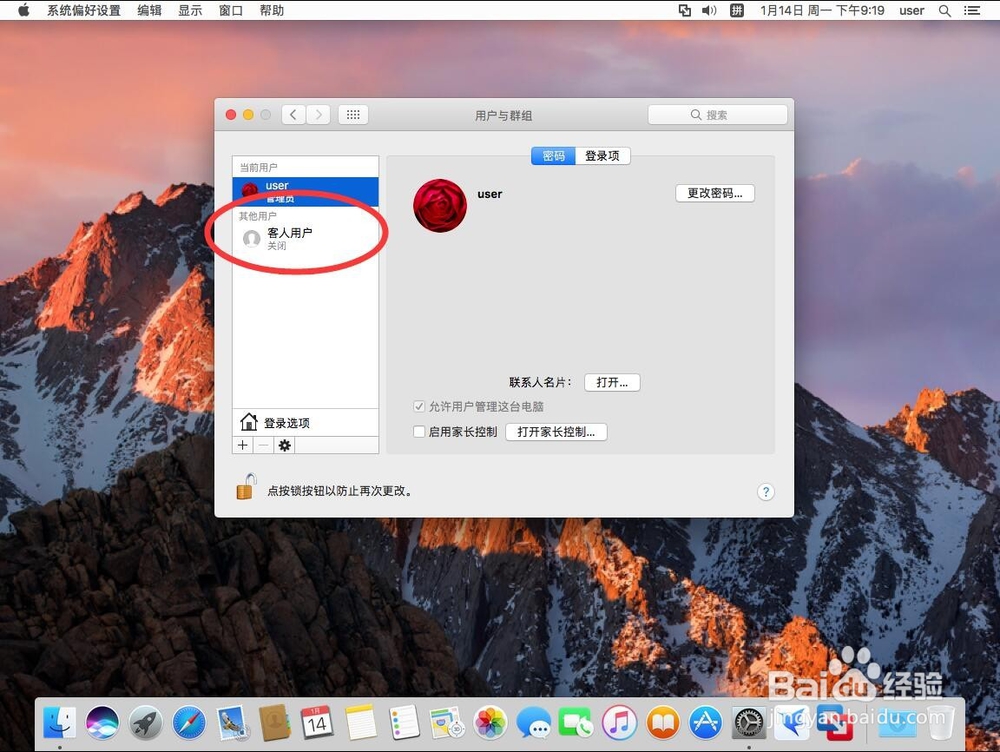1、首先点击屏幕左上角的苹果标志
2、然后选择”系统偏好设置“
3、选择”用户与群组“
4、点击左下角的小锁解锁
5、输入当前管理员用户密码
6、点击”解锁“
7、点击左侧边栏”其他用户“里的”普通成员“
8、点击下面的”-“减号
9、弹出选择要如何删除,这里有3个选择第1个是只删除记录,也就是为一种伪删除,其实这个账户的文件全部都被保留在电脑里了,会继续占用空间,但被移动了位置第2个也是只删除记录,原来账户的文件都被保留了,位置也没变第3个才是彻底删除,这个账户以及它里面的文件都会被删除掉,空间完全被释放
10、这里选择”彻底删除“
11、点击”删除用户“
12、这时可以看到左侧其他用户里,普通成员的那个账户以及被删除了
13、点击左上角的红色叉号关闭